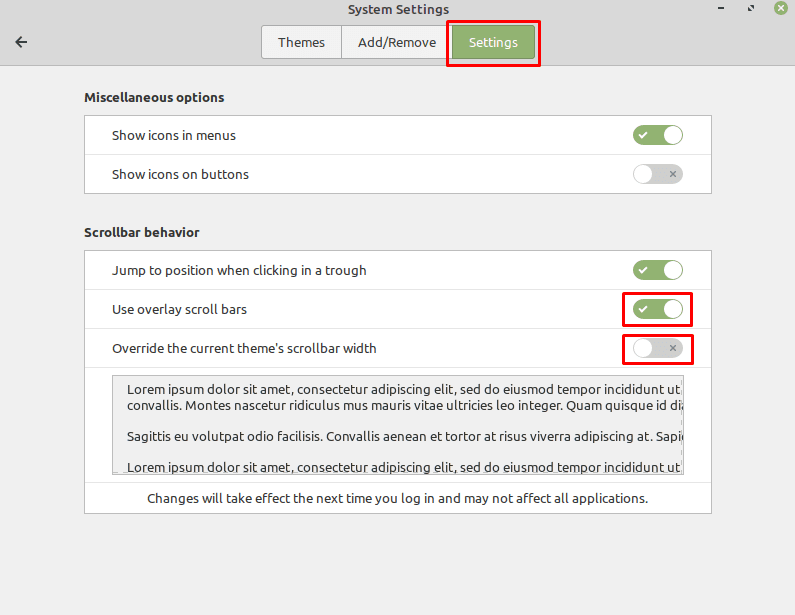Ena od vizualnih težav, na katere lahko naletite pri uporabi Linux Mint, je s privzetimi drsnimi trakovi, ki jih uporablja večina aplikacij. Namesto, da bi namenski prehod namenili za ločen drsni trak, je privzeta tema za Linux Mint uporablja tanko in prosojno palico, ki lahko prekrije vsebino okna in zbledi, ko ni v njej uporaba. To je lahko težko opaziti tistim z okvarami vida, zaradi česar je težje krmariti.
Za podporo tistim, ki težko vidijo in uporabljajo te prosojne drsne vrstice, in tistim, ki jim niso všeč, vam Linux Mint omogoča, da spremenite videz v bolj tradicionalno obliko. Spremenite lahko tudi širino drsnih trakov, če se vam zdijo pretežko videti ali klikniti.
Če želite konfigurirati videz drsnih vrstic, morate najprej pritisniti tipko Super, vnesti »Teme« in nato pritisniti enter.
Namig: Tipka »Super« je ime, ki ga številne distribucije Linuxa uporabljajo za sklicevanje na tipko Windows ali Apple tipko »Command«, ne da bi pri tem kršile kakršne koli blagovne znamke.
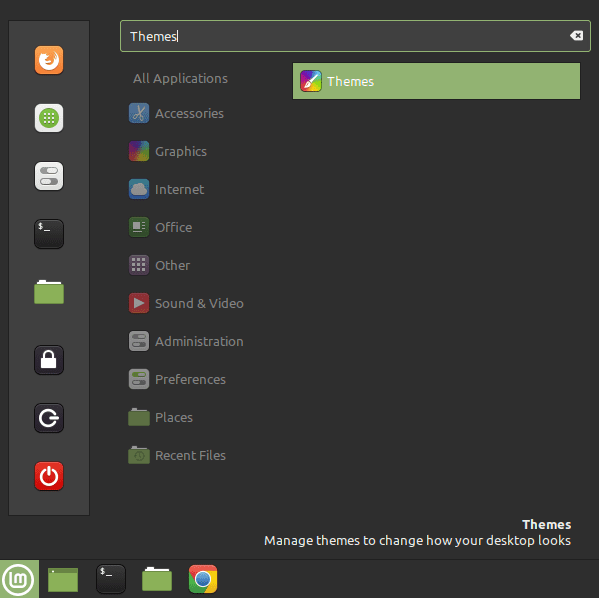
Ko ste v nastavitvah teme, preklopite na zavihek »Nastavitve«, da lahko konfigurirate nastavitve drsnega traku. Predzadnji drsnik na zavihku »Nastavitve« z oznako »Uporabi prekrivne drsne palice« konfigurira, ali so drsni trakovi na splošno prosojni ali imajo namenska korita. Če želite spremeniti videz za uporabo namenskih korit, zaradi katerih je drsni trak veliko lažje videti, kliknite drsnik v položaj »Izklopljeno«.
Če želite, da so drsni trakovi širši ali ožji, lahko preglasite privzeto nastavitev z zadnjim drsnikom z oznako »Preglasi širino drsnika trenutne teme«. Preprosto ga kliknite na položaj »Vklopljeno«, nato pa na drsniku »Širina drsnika (px)«, ki se prikaže pod njim, nastavite novo vrednost.
Opomba: te nastavitve ne bodo vplivale na vse aplikacije, saj nekatere vključujejo kodo za lastne drsne vrstice. Vendar pa bo vplivalo na katero koli aplikacijo, ki uporablja sistemsko temo.